こちらではWindows11やWindows10のXbox Game Barで利用できる時計ウィジェット「Clock for Game Bar」をご紹介します、Xbox Game Barは「Windows標準搭載のXbox Game Barで録画」でもご紹介した事がありますが、Windows10やWindows11に搭載されている画面を録画出来る便利な標準機能ですね、また録画以外にもCPUやGPUの使用率などを確認出来る「パフォーマンス」や、音量の調整などを行える「オーディオ」など複数の便利なウィジェットを使用することが出来ます、そしてストアから新しくウィジェットを追加する事も可能なのですが、今回ご紹介する「Clock for Game Bar」もそんなウィジェットの内の一つですね、「Clock for Game Bar」は「○時○分」だけではなく「○秒」まで確認出来るアナログ型の時計ウィジェットで、インストールしておくと例えばフルスクリーンのゲームプレイ中でもショートカットキーを入力すれば、Xbox Game Barから簡単に時間を確認出来るようになります。
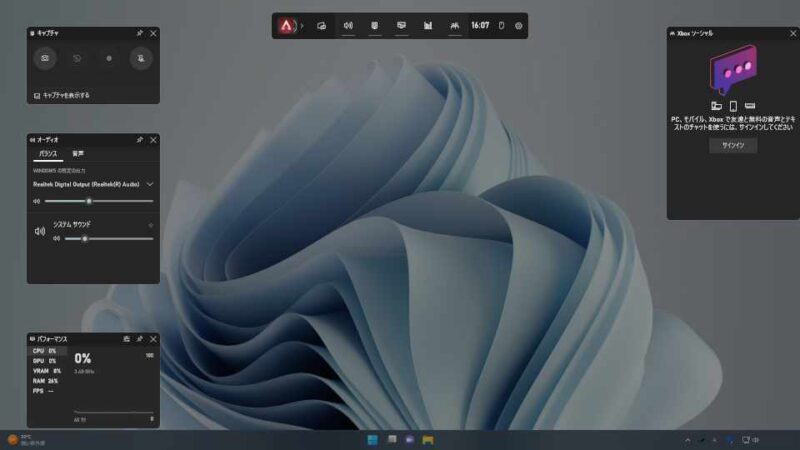
まずはXbox Game Barを開いてみましょう、キーボードで「Windowsキー + Gキー」を入力してください、PCの画面が暗くなり上の画像の様に複数のウィンドウが表示されたら成功です、またはスタートメニューのすべてのアプリから「Xbox Game Bar」をクリックでも開けます。
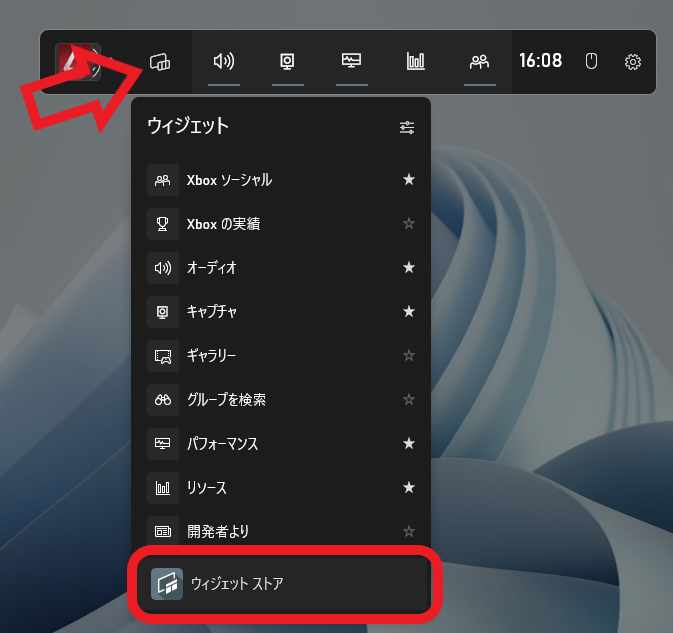
Xbox Game Barが開いたらメニューの「ウィジェット」ボタンをクリックしてください、次にウィジェットのメニューから「ウィジェット ストア」をクリックしましょう。
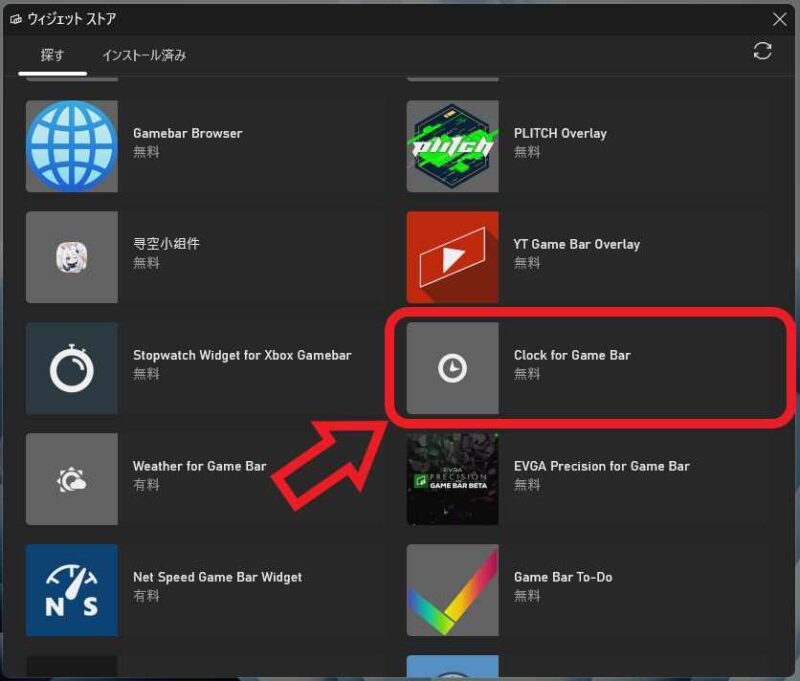
ウィジェット ストアが開いたら「Clock for Game Bar」を探してクリックしてください、ウィジェットの数もそこそこありますので検索ボックスはほしいところですよね。
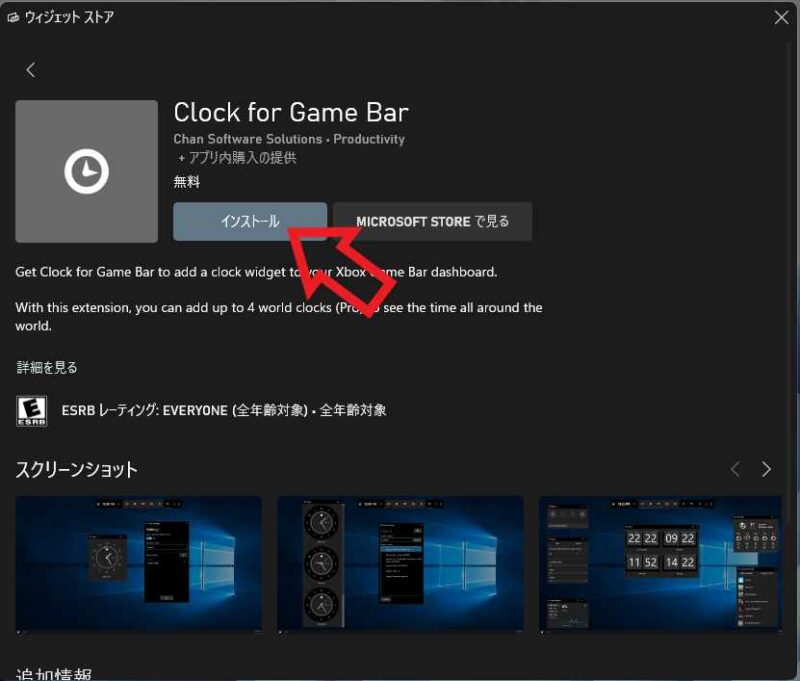
「Clock for Game Bar」のページが開きますので「インストール」ボタンをクリックします、あとはインストール終了の通知が表示されるまでお待ち下さい。
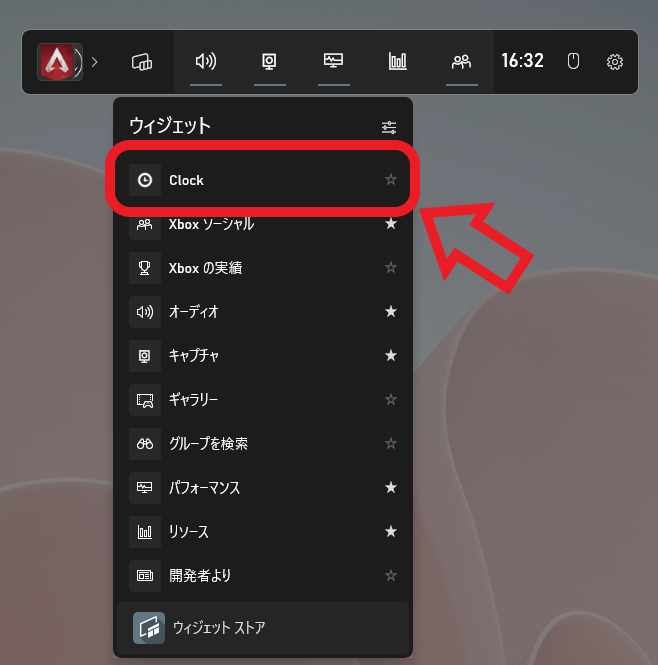
インストールが完了したらXbox Game Barのメニューから「ウィジェット」ボタンをクリックして、ウィジェットメニューから「Clock」をクリックしましょう、これでキーボードの「Windowsキー + Gキー」でXbox Game Barを開くと、「Clock for Game Bar」のウィジェットが表示されるようになりました。
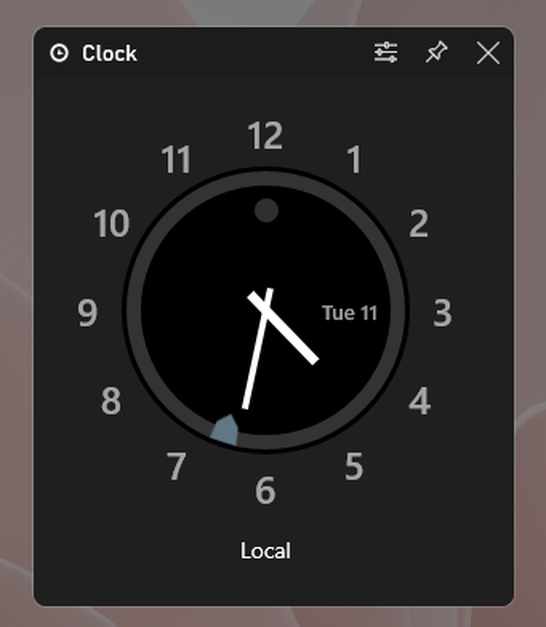
上の画像が「Clock for Game Bar」のウィジェットですね、「時針」「分針」「秒針」で○時○分○秒まで分かるのは当然として、曜日と日付も確認出来るのは結構便利ですよね、上の画像では「Tue 11」なので「火曜日」の「11日」であることが分かります。

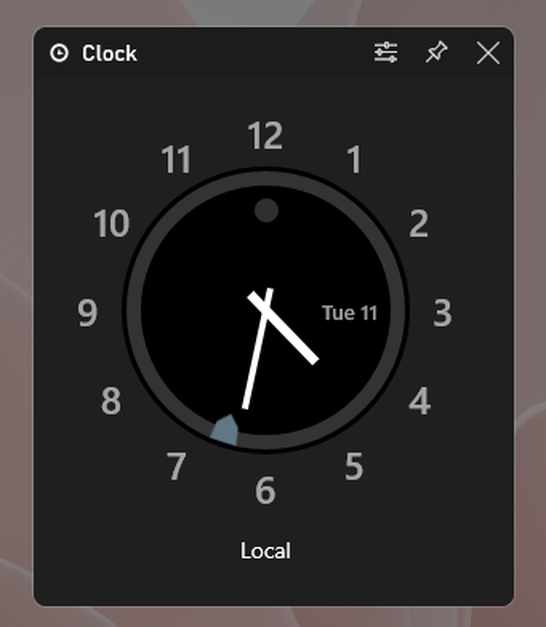
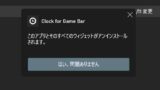
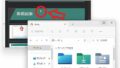
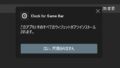
コメント